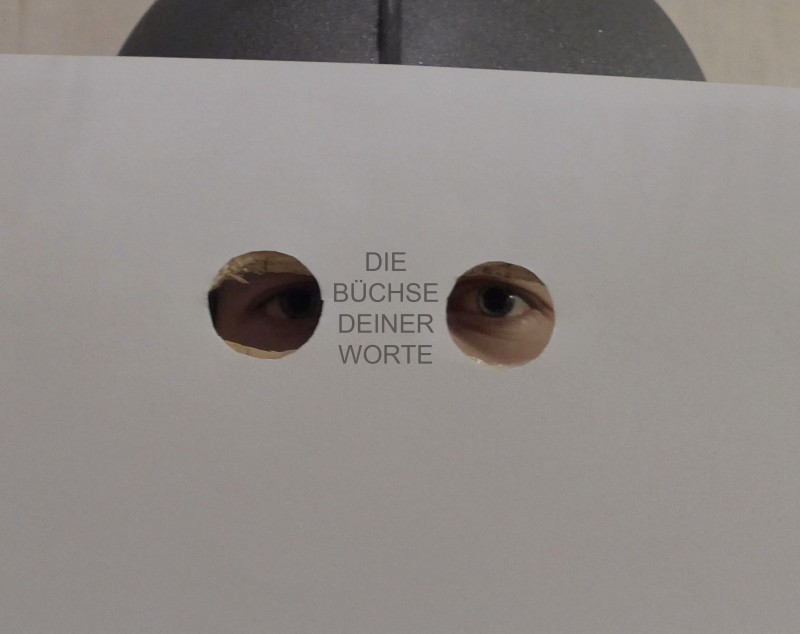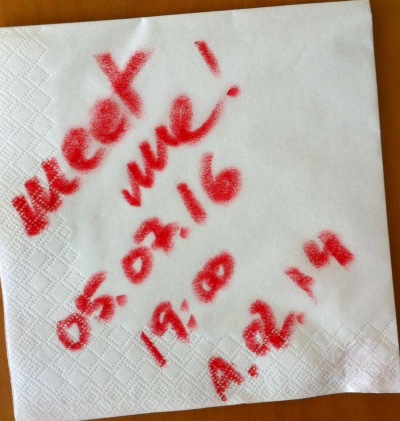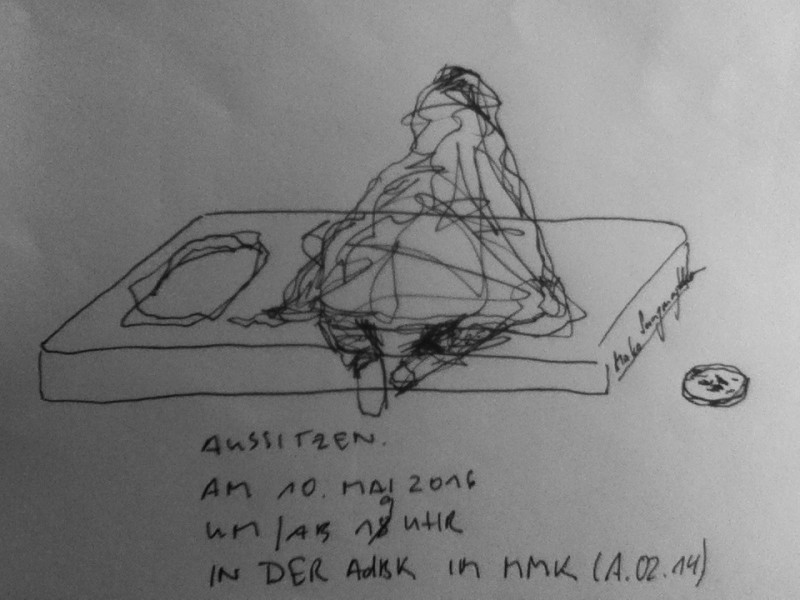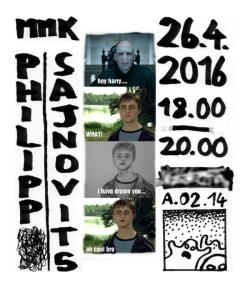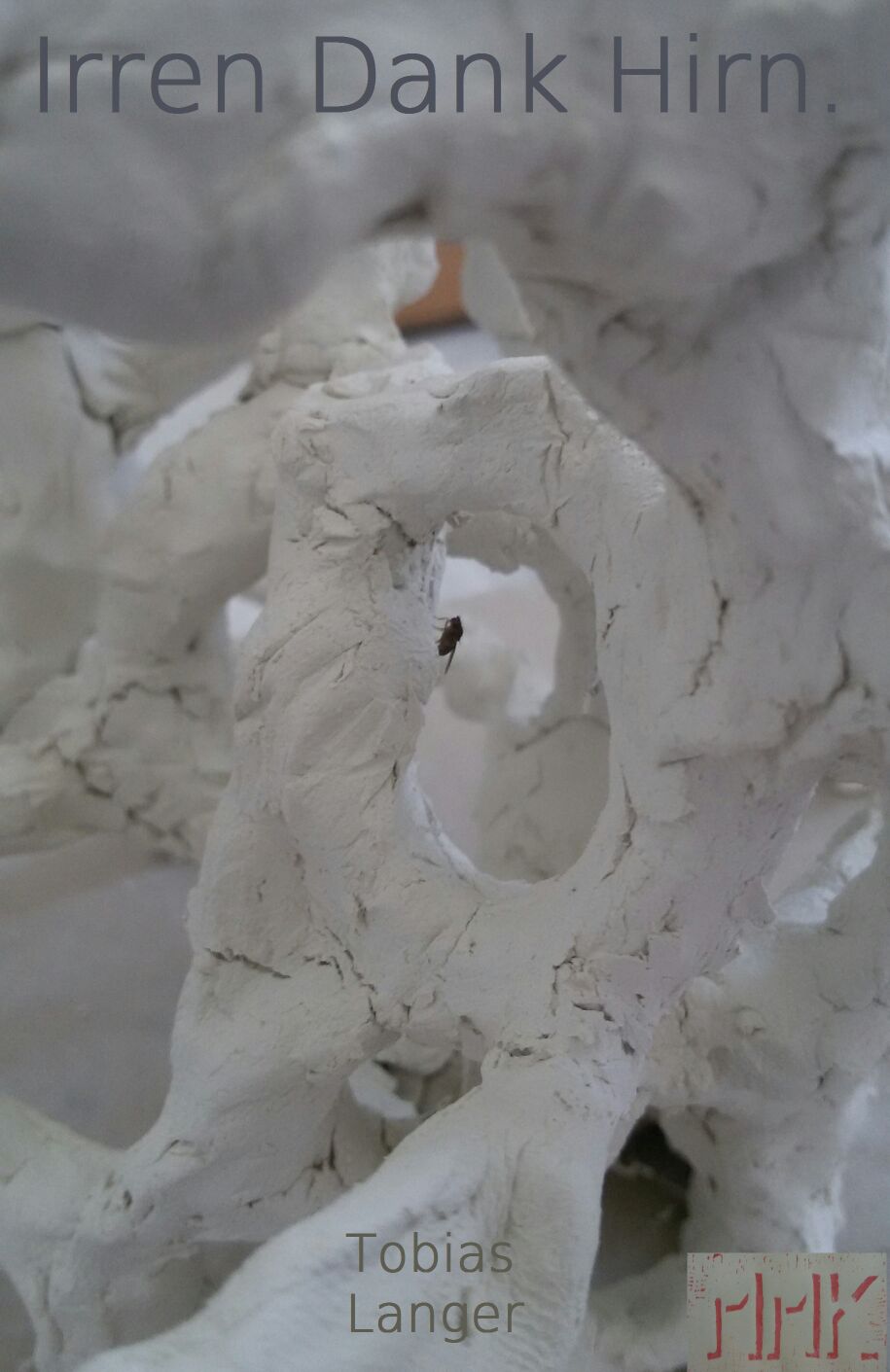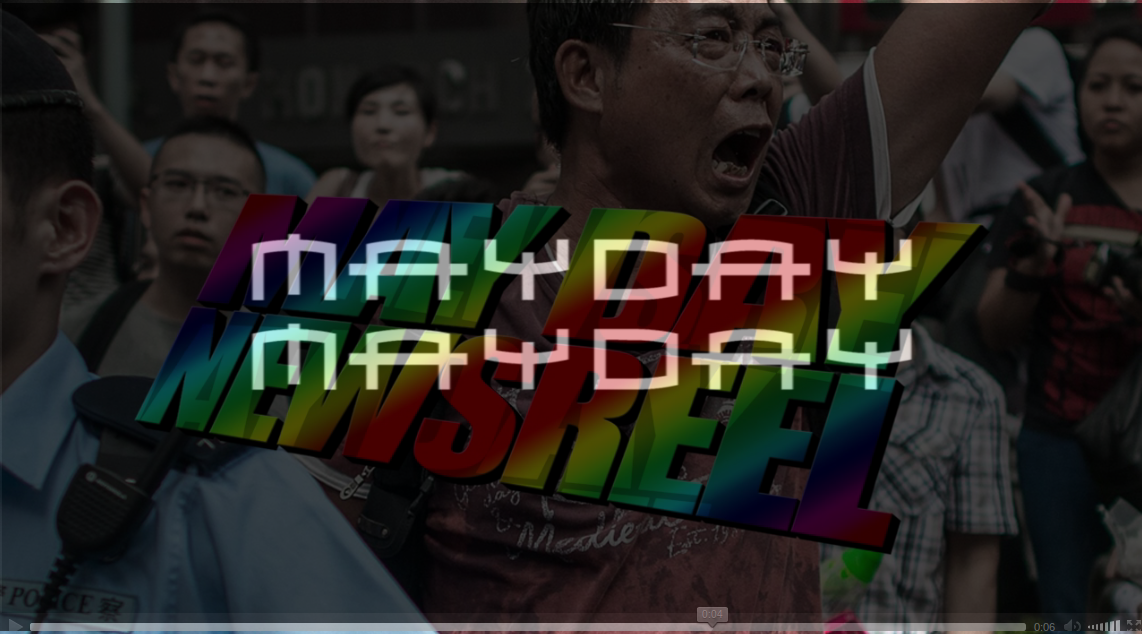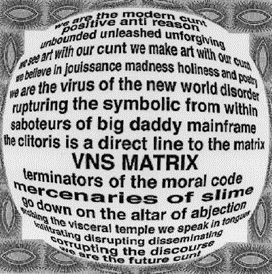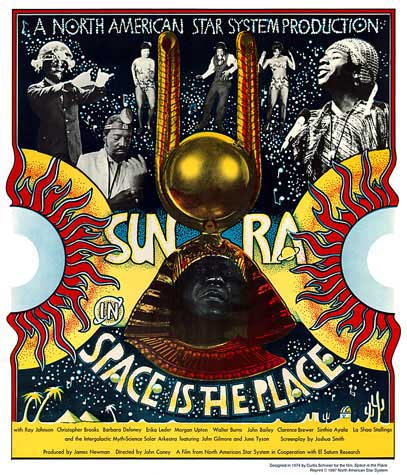CHECKLISTE COMPUTERSICHERHEIT
Passwörter
- sollen nicht erratbar und so lang wie möglich sein.
- Tipp: ein absurder Satz, die ersten Buchstaben der Wörter, und das Ergebnis leicht verändert: Beispielweise der Satz "Er stand auf seines Daches Zinnen und schaute mit vergnügten Sinnen auf das belegte Wurstbrot hin". Die ersten Buchstaben ergeben folgendes:
EsasDZusmvSadbWh. Jetzt kann man noch ein paar sonderzeichen und Ziffern reinmischen und man erhält:3s@sDZ-usmvS.@dbWh
- Tipp: ein absurder Satz, die ersten Buchstaben der Wörter, und das Ergebnis leicht verändert: Beispielweise der Satz "Er stand auf seines Daches Zinnen und schaute mit vergnügten Sinnen auf das belegte Wurstbrot hin". Die ersten Buchstaben ergeben folgendes:
- Überall ein unterschiedliches Passwort verwenden
- dh überall wo ihr Passwörter setzt ein neues verwenden. ZB kann man Teile der jeweiligen Login-adresse irgendwo in das Hauptpasswort einstreuen. Beim login auf der Seite http://google.de könnte man "ogle" ins obige Passwort mischen :
3s@sDZ-usmvS.ogle@dbWh
- dh überall wo ihr Passwörter setzt ein neues verwenden. ZB kann man Teile der jeweiligen Login-adresse irgendwo in das Hauptpasswort einstreuen. Beim login auf der Seite http://google.de könnte man "ogle" ins obige Passwort mischen :
- Sicherer ist es die verschiedenen Passwörter mit einem Programm Password-Safe (zb https://de.wikipedia.org/wiki/KeePass) zu erzeugen und zu verwalten. Für den Password-Safe gibt es ein Haupt-Passwort (das sollte gut gewählt sein und nicht vergessen werden!) alle anderen Passwörter sind im Safe aufbewahrt (das Programm schlägt sichere Passwörter vor, die man sich nicht merken muss, weil sie ja jetzt im Safe save sind - das Programm füllt die komplizierten Passwörter auch automatisch ein). ABER eure eigene durch den Safe angelegte und gut verschlüsselte Password-datenbank-datei müsst ihr unbedingt gut gesichert an mehreren stellen aufbewahren --> Backup!!.
- deswegen regelmäßiges, räumlich getrenntes Backup der Password-Safe-Datenbank-Datei machen (ZB kann man das Programm + Password-Datei auch auf dem Mobiltelefon verwenden)
- Wenn von dem betreffenden Service (E-Mail-Account, Paypal, Facebook, Twitter, etc) Zwei-Faktor-Authentifizierung angeboten wird, dann bitte aktivieren. Dh es wird nicht nur Username und Passwort benötigt sondern ihr bekommt bei jedem Login eine Email oder SMS geschickt die ihr (wie eine TAN) bestätigen müsst.
Fragen zur Passwortwiederherstellung
- am besten unbrauchbare, möglichst lange Antworten, die nichts mit der Frage zu tun haben!
- diese wirren Antworten könnt ihr auch im Password-Safe notieren (für den Fall der Fälle)
Social Media
- Generelle Regel: Datensparsamkeit. Seid geizig mit Euren Klarnamen, Adresse, Telefonnummer.
- Lade Dein Adressbuch und ähnliches NIE NIE NIE bei Diensten wie Facebook, Google; Twitter; Instagram und verwandtem hoch. Sonst gefährdest Du alle, die da drin stehen. Das ist nicht nett.
- Niemals Facebook-Authentifizierung nutzen. Niemals via Facebook, Twitter oder Google Account in einen anderen Account einloggen, denn das erleichtert es einem Angreifer, weitere Accounts zu übernehmen
- am besten separate Email-Accounts für Passwortwiederherstellung nutzen
- Benutzt euren bisherigen Email Account als Schrottplatz. Gebt diese Adresse an wenn ihr Euch für ihrgendwelche Services registriert und überall dort an wo Spam zu erwarten ist, lasst das alles auf den dementsprechenden Schrott-Email-Account laufen! Diese Adresse sollte aber nicht zur Kommunikation genutzt werden!
- Legt euch am besten einen oder zwei gute und verschlüsselte Primär-Email-Accounts an (zb geschäftlich und privat). Mittlerweile gibt es immer mehr gratis verschlüsselte web-mail, zb https://protonmail.ch oder https://www.autistici.org/ oder https://riseup.net/ oder einen der vielen anderen - hier werden eure Mails auf dem Server verschlüsselt, damit die Accounts nicht so leicht hackbar sind. Aber um den Mailinhalt verschlüsselt zu einem Empfänger zu senden muss der Inhalt der Mail verschlüsselt werden -->
Konfiguration des E-mail-Clients (falls einer genutzt wird)
- Es empfiehlt sich statt Webmail ein Email Programm (Email Client, zb Thunderbird, Outlook) auf dem Rechner zu installieren. Dann werden Eure Mails auch auf dem Rechner gespeichert und sind immer verfügbar.
- Wollt ihr den Inhalt der Mail verschlüsselt von euch zum Empfänger senden (peer-to-peer bz point-to-point) dann müsst ihr den Email Client entsprechend modifizieren (zb mit PGP - dazu braucht ihr den Schlüssel des Gegenübers mit dem ihr die Mail verschlüsselt, genauso braucht das Gegenüber euren Schlüssel um den Nachrichteninhalt aufzusperren) (Anleitungen dazu gibts im Netz)
- Generell solltet ihr im Email-Client HTML deaktivieren
- Und 'externe Inhalte nachladen' deaktivieren
- Vorsicht bei Anhängen und Links in unerwarteten E-Mails
- Am besten angewöhnen, NIE Links in E-Mails zu klicken, sondern immer manuell zum Anbieter zu surfen.
Systeme und Software immer auf dem aktuellen Stand halten
- Updates kommen nicht umsonst – und kosten in der Regel nichts!
- So oft wie möglich Backups machen, auch die Backups (bzw das Speichermedium) verschlüsseln.
- Nichts anderes hilft, wenn das Gerät verloren geht, Kaffee reingegossen wird, oder doch mal eine Ransomware zuschlägt!
Full Disk Encryption / Verschlüsselung von Datenträgern
- Den Laptop/ Heimcomputer / Mobiltelefon auf jeden Fall mit einem Login Passwort schützen! (zb Verlust des Computers oder ungewünschter Besuch!) - Doch sind die darauf gespeicherten Daten dann trotzdem nicht verschlüsselt und es ist möglich die Daten durch Umgehung des Login zu lesen.
- Daher sollte die Vollverschlüsselung aller Datenträger aktiviert sein. Das ist möglich bei der Neu-Installation des Systems (oder der Formatierung externer Speichermedien).
- Lokale Platte zb mit truecrypt
- USB-Sticks
- auch Verschlüsselung der Backups!
- Speichere keine Daten auf fremden Computern („in der Cloud“) - ausser sie sind optimal verschlüsselt.
- Verschlüsselung der Emails (siehe oben) und der Email Kommunikation (PGP)
- Mobilfon Chat mit Signal = sehr gut, Telegram = befriedigend oder Whatsapp = mangelhaft)
- Zu Verschlüsselung gibt es viele Anleitungen im Netz
Internet + Adblocking
- Nochmals, die generelle Regel: Datensparsamkeit. Seid geizig mit Euren Klarnamen, Adresse, Telefonnummer.
- Browser eurer Wahl, wenn Chrome (=googleware) dann lieber Chromium (=opensource ohne google)
- Browsereinstellungen: Cookies nur für die Länge der Sitzung akzeptieren
- Folgende Erweiterungen/Plugins/Add-ons installieren:
- einen der gängigen Adblocker (wegen der Malware/Virus/Trojaner die werbung mit sich bringen kann)
- HTTPS Everywhere (präferiert https = verschlüsselte Verbindungen)
- Yes Script oder No Script (schaltet Javascripts auf Wunsch ein oder aus)
- Privacy Badger (gegen tracking software)
- Allerdings sollte man den Browser mit Erweiterungen nicht allzu voll stopfen, macht den Browser langsamer und Addons können Sicherheitsrisiken bergen
- Manche Browser haben Nützliches vorinstalliert, zB Firefox hat einen Knopf für Lese/Mobilansicht = Klares Layout ohne Werbung. Hat auch eine eingebaute Screenshot Funktion.
Mobiltelefonie
- Mobiltelephon generell: Schaut euch bei eurem Android/Google Account mal die Settings an! Hier kann man vieles ausschalten! Auf dem Phone möglichst selten die Standortbestimmung benutzen, frisst Batterie und verfolgt Euch. Same mit WLAN
- Für Mobiltelephone empfiehlt sich die App DNS66 (nicht von google play sondern von Fdroid holen! Fdroid ist ein Opensource Appstore). Blockt Werbung auf dem Phone.
- Wenn ihr eine VPN Verbindung habt, dann benutzt sie oft (immer!) - wenn ihr zuhause einen Router (zb Fritzbox) habt, dann könnt ihr sehr leicht eine VPN Verbindung zu diesem Router installieren. Ihr verbindet euch dann automatisch verschlüsselt zu diesem Router und surft über den Anschluss zuhause. Wenn ihr einen VPN-service kauft, könnt ihr euch wahlweise mit VPN-Knoten weltweit verbinden und darüber surfen (siehe unten) - so kann man auch Ländereinschränkungen umgehen.
Anonymes und sicheres Surfen
- Torbrowser nutzen.
- Tails benutzen = ein kleines Linuxsystem das direkt vom usbstick läuft. Surft über Tor und hinterlässt auf dem benutzten Rechner keine Spuren. (oder whonix in der virtual box)
- VPN benutzen. Das ist eine verschlüsselte Verbindung (eine Art Tunnel) zu einem Server (zuhause oder in einem anderen Land) über den dann der normale Internet Verkehr hergestellt wird. VPN ist auch beim Surfen über offenes WLAN wichtig, denn der Funk zwischen Rechner und WLAN Router kann leicht abgeschnorchelt werden (zb für Password Klau). Es gibt auch kostenfreie VPN-Services, allerdings muss man denen vertrauen. (oder VPN zum eigenen Router zuhause, s.o.)
- NB! bei allen 3 obigen varianten wird der Inhalt (was ihr sendet oder empfangt) nicht verschlüsselt. Es wird lediglich verschleiert wer sendet oder empfängt. Daher mit PGP auch den Inhalt verschlüsseln!
Deepnet, Dark Net
- Den Torbrowser benutzen: https://www.torproject.org/
- Und Expedition hier starten: http://zqktlwi4fecvo6ri.onion/wiki/Libraries
Fernsehbeiträge der öffentlich-rechtlichen Sender gratis und legal runterladen
Ceterum Censeo
Linux benutzen! = quelloffenes Betriebssystem, leicht zu installieren, läuft auf mac und pc Rechnern und ressourcenschonend auch auf alter Hardware und in der Virtual Box. Die meiste Software ist gratis und frei von Werbung. Keine Viren, keine Backdoors. Gratis, weil kollektives Projekt von Menschheit.
siehe auch : https://netzpolitik.org/2018/kleines-einmaleins-der-digitalen-selbstverteidigung
für advanced users
- Lektionen für Skriptkiddies “Du kannst alles hacken, du darfst dich nur nicht erwischen lassen!”
Du willst niemandem vertrauen müssen. Gib niemandem die Möglichkeit, dich zu verraten oder zu erpressen. Verrate nichts über dich, deine Interessen, Ansichten, Motivationen, Vorgehensweisen, Sprache, Rcehtschreibung, Aufenthaltsorte, IP-Adressen, Telefonnummern, Bildung oder ähnliches. Nichts. Verstehe den Unterschied zwischen pseudonym und anonym, zwischen Inhalte-Verschlüsselung und Metadaten.